スマートフォンは、ほぼ何でもできるアプリの便利さをもたらしました。しかし、それらをタップしても何も起こらない場合、それはあまり役に立ちません。 Androidデバイスでアプリが開かない場合は、次の修正方法が考えられます。
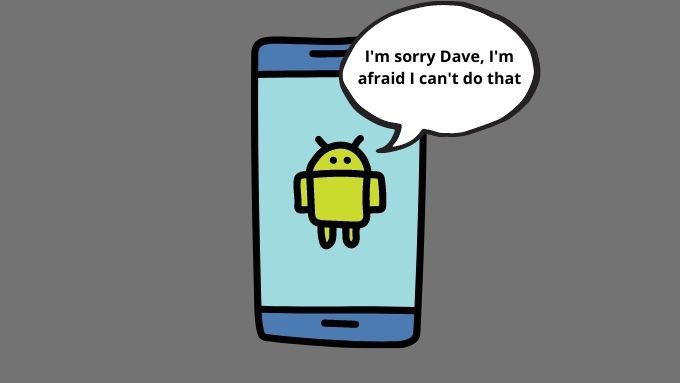
スマートフォンを再起動
アプリが正しく起動しないことがよくありますデバイスを再起動するだけで解決される一時的な問題が原因です。
電源ボタンを長押しして再起動を選択するか、アプリのシェードを下にスワイプして電源アイコンを選択し、再起動を選択すると、ソフトリブートを実行できます。。古いAndroidスマートフォンは、電源ボタン方式を使用しています。最近のモデルでは、app-shadeメソッドが使用されています。
アプリはAndroidの異なるバージョン用ですか?
アプリが古いバージョンのAndroid用に作成されているという警告が表示された場合、アプリが起動しないか、正しく動作しない可能性があります。開発者は、Androidフォンの現在のバージョン用に新しいバージョンのアプリをリリースする必要があります。極端な場合は、AndroidOSバージョンをダウングレードする方法 を読むことをお勧めします。
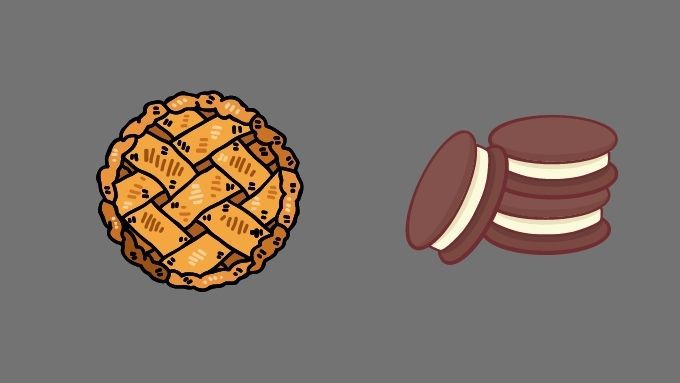
Androidのアップデートを確認する
アップ。このアプリは、現在のバージョンのAndroidには新しすぎる可能性があります。お使いの携帯電話に保留中のシステムアップデートがあるかどうかを確認してください。アプリを再実行する前にインストールしてください。
システムアップデートがウィングで待機しているかどうかを確認するには、アプリシェードを下にドラッグして、設定メニューを開きます。。次に、ソフトウェアアップデートなどを探します。

ソフトウェアアップデートメニューが表示されない場合は、設定メニュー内の検索機能を使用できます。スマートフォンが最新であるか、更新が保留中であるという通知が表示されます。
アプリの更新を確認する
アプリが開発者によって更新された可能性もあります、ただし、アップデートはまだインストールされていません。 Google Playストアを開き、アプリのページに移動します。更新が保留中の場合は、通常のインストールボタンまたは開くボタンの代わりに「更新」ボタンが表示されます。
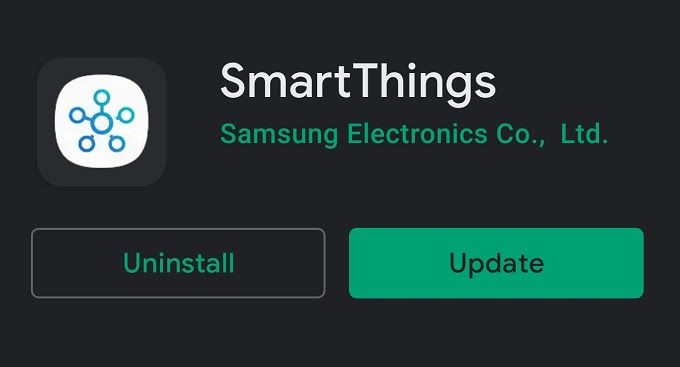
または、GooglePlayストアを開くこともできます。次に、プロフィールアイコン>マイアプリとゲーム>[更新]タブを選択します。更新が必要なすべてのアプリがここに表示されます。
古いバージョンのアプリをサイドロードする
以前にスマートフォンで動作していた古いバージョンのアプリに戻ると、解決できますさまざまな問題。新しいバグが導入された場合は、古いバージョンのアプリを使用することでそれらを回避できます。携帯電話のオペレーティングシステムが古すぎる場合は、古いバージョンのアプリが携帯電話で動作する最後のバージョンである可能性があります。
携帯電話の製造元が新しいバージョンのAndroidを更新しない場合は、通常、古いバージョンのアプリをサイドロードできます。
サイドローディングは、アプリのAPK パッケージを手動で電話にコピーして自分でインストールする回避策です。不明なソースからのアプリをスマートフォンにインストールすることを許可する必要があります。
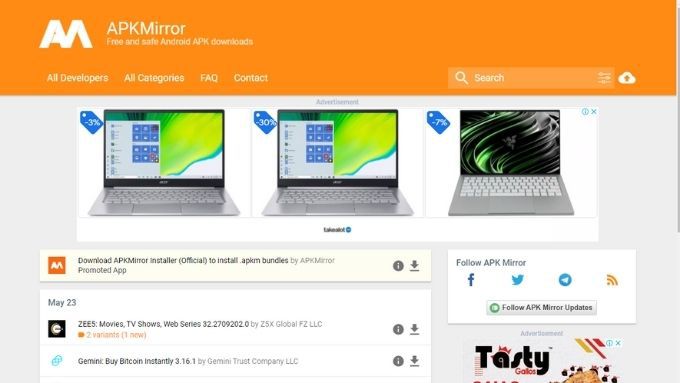
通常、そのアプリの古いバージョンのAPKファイルはAPKミラー などのサイトで見つけることができます。
これは、問題のアプリがWebに依存していない場合にのみ実行可能です。動作するサービス。古いバージョンのアプリが、アプリメーカーが提供する最新のウェブサービスとの互換性を維持することはめったにありません。これらのサービスは通常、最新バージョンのソフトウェアでのみ機能することを目的としています。ただし、ゲームや自己完結型ユーティリティなど、ウェブサービスへの接続を必要としない一部のアプリでは、APKファイルから古いバージョンをインストールできます。
3 <を確認してください。詳細については、/ s>およびAndroidアプリのための5つの最高の安全なAPKダウンロードサイト を参照してください。
アプリを強制的に閉じる
アプリは、最初から実際に閉じられていないため、開かない場合があります。そのため、アプリを強制的に閉じて再度実行してください。
正確な手順は、Androidスマートフォンのブランドごとに、またオペレーティングシステムのバージョンによって若干異なる場合があります。一般的な手順は次のとおりです。
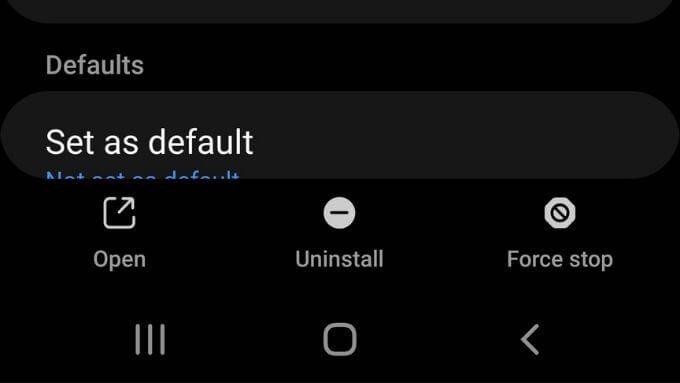
アプリを強制的に閉じた後、もう一度開いてみて、問題が解決するかどうかを確認します。
アプリのキャッシュをクリアします
多くのAndroidアプリケーションは、情報のローカルキャッシュを維持して、より効率的に動作したり、インターネット接続が失われたりした場合に役立ちます。そのキャッシュが破損すると、アプリで問題が発生する可能性があります。

アプリのキャッシュを手動でクリアする の方法に関する記事をご覧ください。繰り返しになりますが、正確な手順はAndroidスマートフォンのモデルによって異なる場合があります。
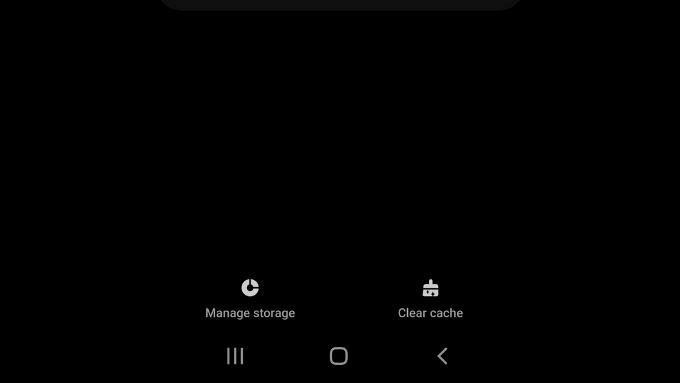
次に、アプリを再起動します。アプリの種類によっては、ログイン認証情報の再入力が必要になる場合があります。
アプリをSDカードから移動する
一部のAndroidスマートフォンでは、アプリケーションをインストールしたり、アプリケーションの一部をに移動したりできます。 SDカード。残念ながら、SDカードは携帯電話の内部メモリよりも信頼性が低く、簡単に破損します。 SDカードが破損していると、アプリが起動しなくなる可能性があります。

SDカードからアプリを内部ストレージに戻します を試してみてください。その後、再インストールが必要になる可能性があります。ファイルが破損している場合はアプリ。
アプリをアンインストールして再インストールする
上記の修正のいずれも機能しない場合は、アプリケーションを削除して再インストールすることをお勧めします。問題が発生しているアプリのデータが失われる可能性があります。したがって、データを削除する前に、そのデータを保持する方法があるかどうかを確認してください。方法は次のとおりです。
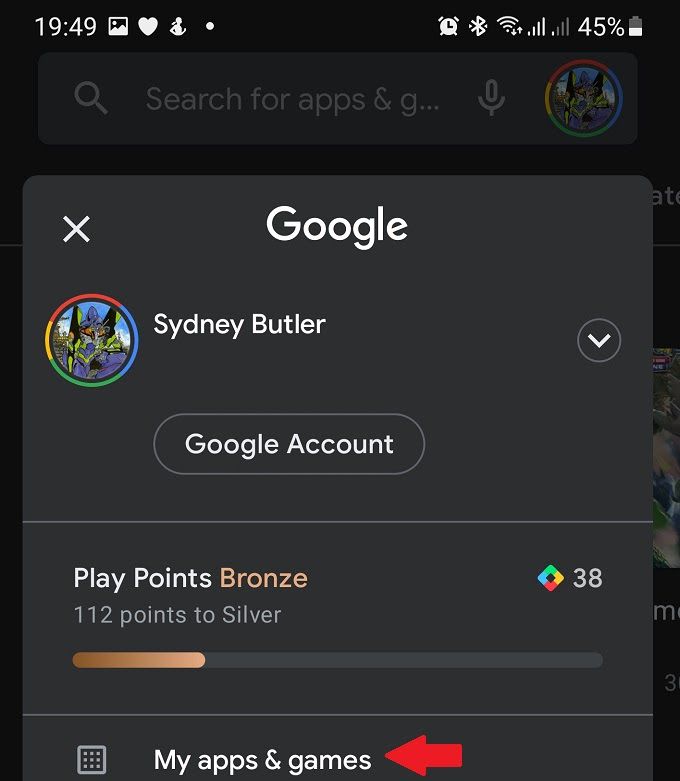
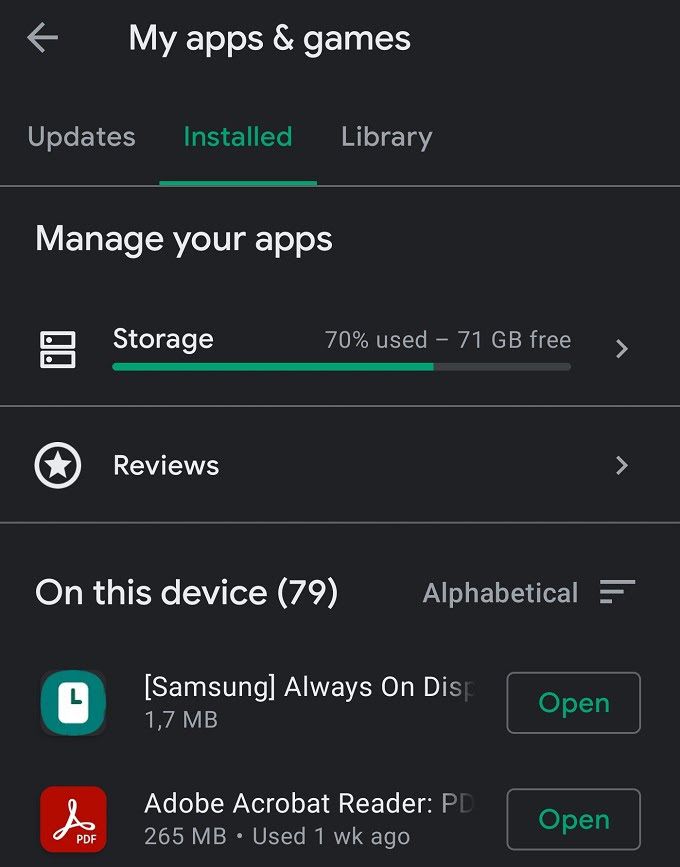
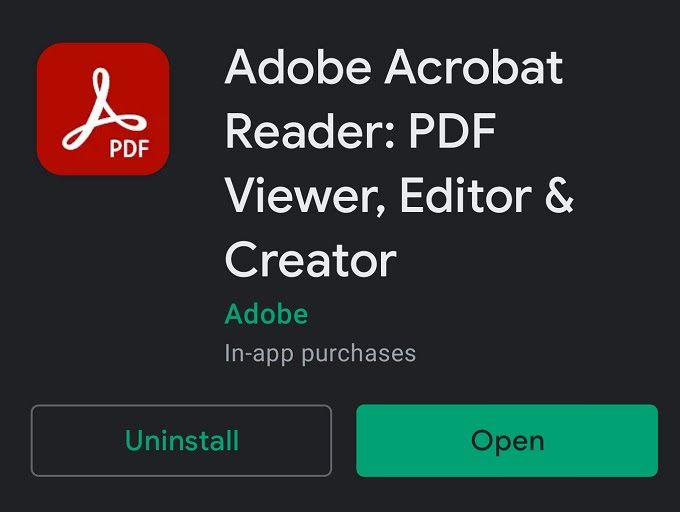
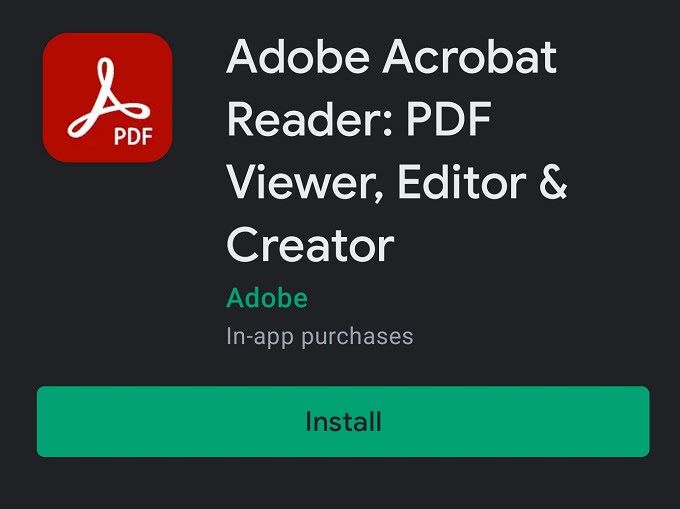
これで、アプリが再び機能するようになります。
Webviewアップデートの削除
WebViewは、多くのアプリケーションで使用されているAndroidの重要な共有コンポーネントです。 WebViewに問題が発生すると、アプリの動作が誤る可能性があります。
Webviewの最新のアップデートが携帯電話に大混乱をもたらしている場合は、実際に古いバージョンにロールバックできます。 Webviewの更新を削除する方法は次のとおりです。
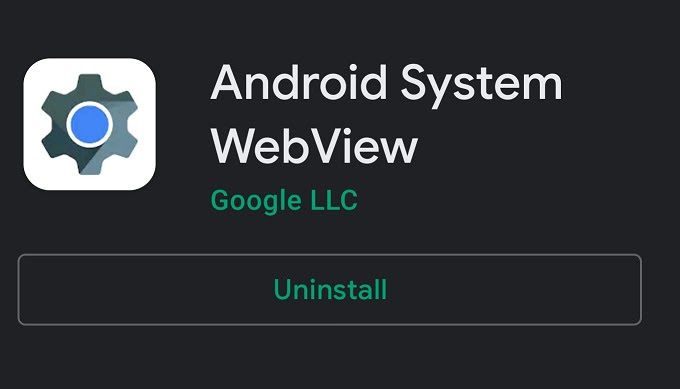
アプリが再び機能するかどうかを確認します。 WebViewの更新を削除した後に機能する場合は、後の更新が利用可能になるまで待つか、アプリ自体が問題を修正する更新を取得します。次に、代わりに更新ボタンを使用することを除いて、上記と同じ手順を使用してWebViewを再度更新できます。
アプリ開発者に連絡する
すべての場合それ以外の場合は失敗します。アプリの開発者にサポートを依頼する必要がある場合があります。これを行うにはさまざまな方法があります。
ほとんどの人は、Google Playストアのアプリにレビューを残して、応答を待つだけです。アプリのページで「デベロッパーの連絡先」セクションを見つけて、デベロッパーに問題を知らせます。通常、開発者はソフトウェアが機能することを確認することに熱心です。礼儀正しくすることを忘れないでください!